生活中接觸過很多客戶,也接觸過很多各種“不同牌子”“不同型號”的路由
其中就有一個小問題,就是路由器需要修改密碼,或者說無法上網,需要進入到路由器查看路由器的“寬帶號碼以及密碼”但是按照以前的思維,不論是1.1還是0.1都是無法進入,顯示網頁錯誤,無法打開。
后來才知道,原來是客戶自行修改過路由器的ip地址,導致原來的ip進不去。他修改成為了1.2
好氣啊,忙了半天,還被客戶瞧不起。被鄙視的眼神。
所以,今天就教大家如何快速,并且準確的找出路由器的管理地址
首先準備一臺電腦,確保已經直連路由。
然后按住win鍵位+R(用橙色圈圈起來的就是win鍵)

請點擊此處輸入圖片描述
然后會彈出來一個“運行”窗口,輸入框里面輸入:“cmd”回車,或者點擊確定。
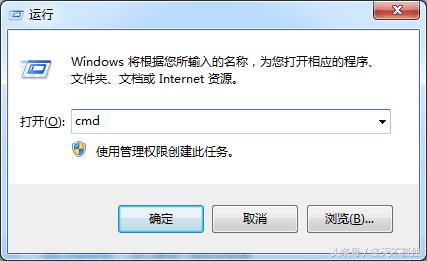
請點擊此處輸入圖片描述
接著會彈出來一個黑色框框,里面輸入:“ipconfig”這個英文,然后回車。
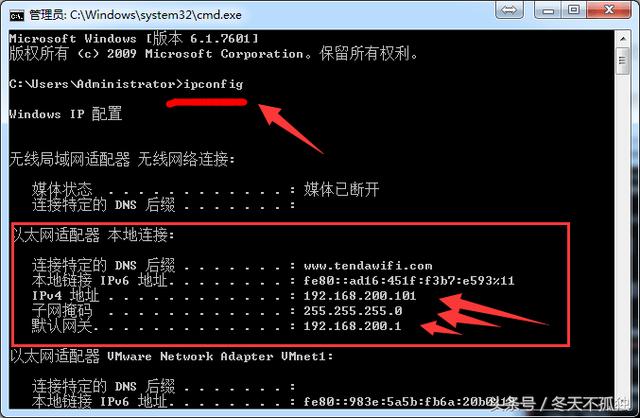
請點擊此處輸入圖片描述
就會列出來此電腦的幾個網卡的屬性,我的第一個是無線網卡,由于我已經禁用了,所以顯示的是”已斷開“
第二個是我正在使用的有線網卡連接的屬性。
可以看到ipv4地址,速成ip地址,你的計算機在內網的地址。
子網掩碼以及默認網關,重點就在于默認網關。
默認網關的地址,就是你路由器的管理地址。
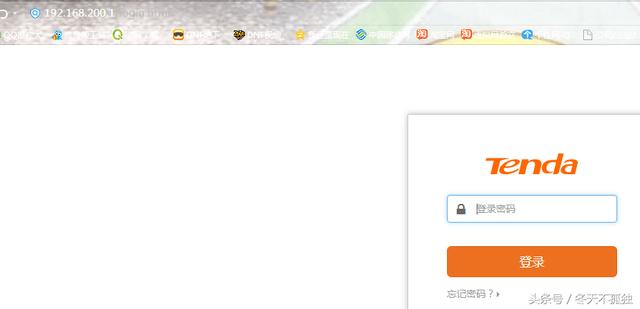
請點擊此處輸入圖片描述
然后輸入這個默認網關的ip地址,到瀏覽器的”地址欄“回車即可進入到路由器的管理界面。
第二種辦法
首先找到控制面板里面的”網絡和控制中心“(XP記不太清楚了,好像是網絡連接)
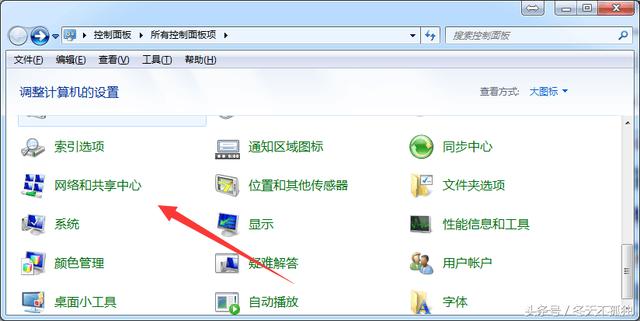
請點擊此處輸入圖片描述
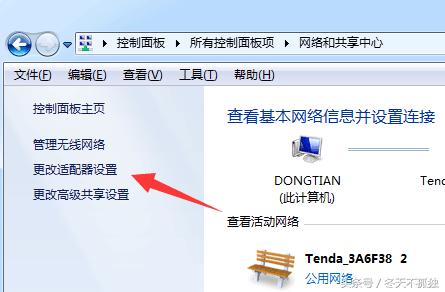
請點擊此處輸入圖片描述
進去之后,點擊左邊菜單欄里面的”更改適配器設置“
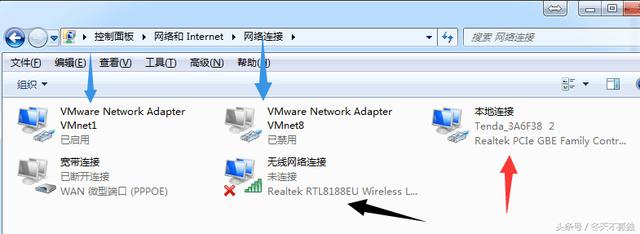
請點擊此處輸入圖片描述
藍色箭頭所指是VM虛擬機虛擬的網卡
紅色箭頭所指的是有線網卡,本地連接
黑色箭頭所指的是無線網卡,無線連接
此時我們打開我正在使用的本地連接,右鍵”狀態“
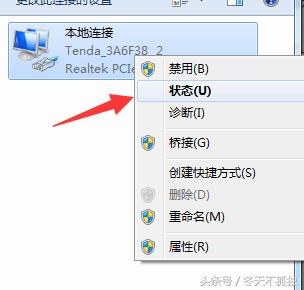
請點擊此處輸入圖片描述
然后點擊“詳細信息”即可看到左邊紅色框框內,已經展示出了本機的網絡連接詳細信息
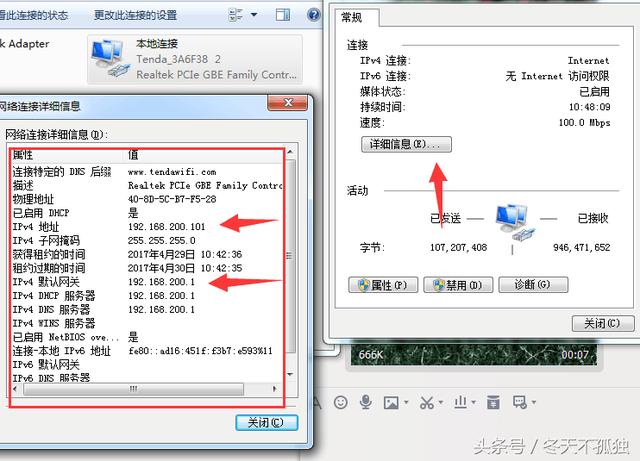
請點擊此處輸入圖片描述
同樣的,也是看默認網關即可,默認網關即可登錄到路由器的管理界面。
兩種方法,都是同樣的結果,不一樣的一個是,第一個比較簡便。
除特殊情況,使用ip地址,100%可以登錄到管理界面,至于有密碼,那就得問路由器的設置人了。
通電狀態下,按住網線電源接口后面的一個res按鈕,10秒左右,等待所有指示燈全部閃爍,即可把路由器還原出廠設置。
新聞熱點
疑難解答